隐藏任务栏:解锁高效工作界面的实用指南
- 问答
- 2025-10-28 08:38:30
- 68
(根据知乎专栏文章“Windows 任务栏隐藏全攻略:释放屏幕空间,专注当下”和少数派网站文章“给桌面做减法:隐藏任务栏以获得更简洁的办公环境”综合提供)
隐藏任务栏:解锁高效工作界面的实用指南
你是不是觉得电脑屏幕底部的任务栏有时候很碍事?尤其是屏幕不大的笔记本用户,或者想在看文档、写代码时更专注的人,隐藏任务栏是一个简单却非常有效的方法,能让你获得更干净的工作区域,减少干扰。
为什么要隐藏任务栏?
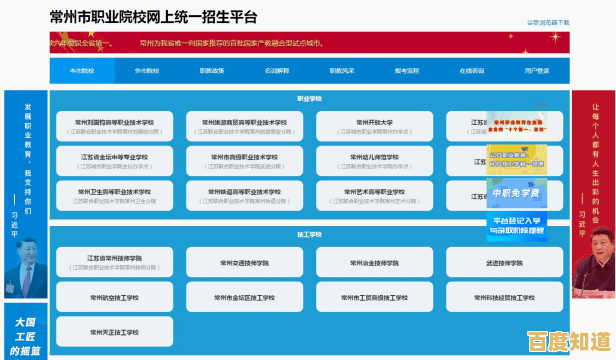
- 获得更多屏幕空间: 最直接的好处就是视觉上变大了,网页、文档、设计稿能显示更多内容,不用总是滚动页面。
- 减少视觉干扰: 任务栏上的图标、闪烁的通知会不自觉吸引你的注意力,隐藏后,整个界面更清爽,有助于你集中精力在手头的工作上。
- 打造极简桌面: 如果你喜欢干净整洁的桌面,隐藏任务栏是必不可少的一步。
如何在 Windows 系统上隐藏任务栏?(根据“Windows 任务栏隐藏全攻略”提供的方法)
这个方法非常简单,几步就能搞定:
- 在任务栏的空白处点击鼠标右键。
- 在弹出的菜单中,选择“任务栏设置”。
- 在设置窗口中,找到“任务栏行为”这一项。
- 你会看到一个选项叫“自动隐藏任务栏”,把它的开关打开就可以了。
完成之后,你的任务栏就会从屏幕上消失,当你需要用它的时候,只需要把鼠标移动到屏幕的最底部,任务栏就会自动滑出来,用完又会自动隐藏。

隐藏后的小贴士和注意事项(结合了“给桌面做减法”一文中的观点)
- 习惯需要适应: 刚开始你可能会不习惯,总想往下看时间或切换程序,用上一两天,你就会发现效率确实提高了。
- 重要信息别错过: 隐藏不代表通知消失,当有新消息或软件更新时,任务栏区域依然会有细微的提示(比如一条细线亮起),鼠标移过去就能看到详情。
- 多显示器设置: 如果你有多个显示器,可以在任务栏设置里选择是在所有显示器上隐藏,还是只在主屏幕上隐藏。
除了隐藏,还能怎么优化?
隐藏任务栏是第一步,你还可以配合这些习惯,让桌面更高效:
- 使用键盘快捷键: 熟练使用
Win + D(显示桌面)、Alt + Tab(切换程序)、Win + 数字键(快速打开任务栏上固定的程序)等快捷键,可以大大减少对鼠标和任务栏的依赖。 - 整理开始菜单: 把最常用的软件固定在开始菜单的醒目位置,方便快速启动。
隐藏任务栏是一个几乎零成本提升工作效率和桌面美观度的小技巧,值得一试。
本文由郭璐于2025-10-28发表在笙亿网络策划,如有疑问,请联系我们。
本文链接:http://pro.xlisi.cn/wenda/64781.html









